Содержание
Публикуйте истории Instagram с компьютера
Вы, вероятно, спрашиваете себя: Как добавить Instagram Stories с настольного ПК? — Решение, которое вы ищете, называется: Storrito.com
Storrito.com — Редактор историй Instagram для ПК
Storrito позволяет создавать и публиковать истории в Instagram и Facebook с настольного ПК или Mac. Таким образом, вы можете планировать свои истории заранее, не выходя из веб-браузера. Он позволяет:
- Загружать фотографии или видео с настольного ПК
- Редактировать свою историю онлайн — вы можете добавлять стикеры Instagram, Gifs, фотографии, Emojis, текст и т.д.
- Планируйте и автоматически публикуйте свои IG Stories (без каких-либо уведомлений).
Следуйте этому пошаговому руководству, чтобы узнать, как добавлять и автоматически публиковать свои Instagram Stories из веб-браузера:
- Выберите аккаунт Instagram, в который вы хотите опубликовать историю.
- Если вы также хотите добавить ее в свои истории на Facebook, нажмите на радиокнопку ниже, и Storrito автоматически сделает перекрестный пост вашей истории на Facebook.

- Наконец, выберите «Опубликовать сейчас» или, если вы хотите запланировать публикацию, просто выберите дату и время, когда она должна быть опубликована.
Зарегистрируйтесь на сайте Storrito
Storrito — это веб-приложение, поэтому нет необходимости что-либо скачивать. Оно работает в Chrome, Firefox и даже в Internet Explorer. Вы можете просто зарегистрироваться на сайте Storrito.com, используя учетную запись Google или адрес электронной почты и пароль.
Оно работает в Chrome, Firefox и даже в Internet Explorer. Вы можете просто зарегистрироваться на сайте Storrito.com, используя учетную запись Google или адрес электронной почты и пароль.
Подключите свой аккаунт в Instagram.
После процесса регистрации необходимо подключить свой аккаунт Instagram к Storrito. Сначала вам нужно подтвердить свое местоположение. Затем введите имя пользователя и пароль Instagram. Не беспокойтесь, соединение безопасно. Нажмите на «Сохранить это соединение», и все готово! 💪
Загружайте изображения или видео в Instagram Story с компьютера
Теперь вы можете начать загружать свои фотографии и видео. Вы можете просто перетащить свои творения в галерею с рабочего стола. После загрузки файлов нажмите на фотографию, которую вы хотите опубликовать, и во всплывающем окне вы можете либо напрямую «опубликовать или запланировать» фотографию в своей истории Instagram, либо нажать на «редактировать», чтобы открыть редактор истории.
Используйте редактор историй Storrito для добавления стикеров
В редакторе историй вы можете добавить хэштеги, линки-стикеры, локации, поллы и таймер обратного отсчета в вашу историю Instagram. Когда вы закончите и создадите идеальную историю для своего следующего поста, нажмите на «Сохранить « в правом верхнем углу, чтобы сохранить шаблон истории и перейти к следующему шагу.
Теперь публикуйте свою историю Instagram с компьютера
После загрузки и создания истории последним шагом будет публикация истории в вашем аккаунте Instagram. Для этого нажмите на ту же историю на вкладке галереи и выберите «Post/Schedule», после чего откроется окно планирования. Чтобы опубликовать историю с компьютера, выполните следующие действия:
- Где я могу увидеть свои запланированные истории?
- Как только система отобразит медиа, вы сможете увидеть статус вашей истории в правой колонке; вы увидите часы, когда она запланирована, или зеленую галочку, когда она была успешно опубликована в вашем аккаунте Instagram.
- Могу ли я также размещать более длинные видео в своей истории?
- Да, вы можете — Storrito автоматически разрежет ваше видео на части по 15 секунд и разместит их одну за другой.
- Можете ли вы также планировать истории Facebook?
- Как упоминалось выше, вы также можете планировать истории в Facebook. Storrito автоматически опубликует историю на вашей странице Facebook.
Если у вас подключено несколько страниц Facebook, вы увидите все страницы в этом представлении и сможете выбрать ту, на которую будет опубликован рассказ.
Начните работу со Storrito
Discover more:
Автопостинг Instagram Stories Загрузка видео в Instagram Story с компьютера Загрузка роликов Instagram с компьютера Как планировать Instagram-ролики Планирование Facebook Stories с компьютера Планировщик историй Instagram Расписание Instagram Stories
Как добавить музыку в историю в Инстаграм?
Одна из самых популярных функций Instagram — возможность добавлять музыку в истории Instagram.
Instagram предлагает обширный выбор мелодий из своей музыкальной библиотеки, а также возможность импортировать песни из других сервисов потоковой передачи музыки, таких как Spotify. С тех пор как Instagram представил возможность добавлять музыку к вашим историям — теперь даже к Reels — люди использовали эту функцию. Фактически, Instagram каждый день добавляет новые мелодии в свою музыкальную библиотеку. В этой статье вы узнаете, как можно добавлять музыку в свой Instagram. В ней также будут рассмотрены некоторые распространенные вопросы и заблуждения относительно музыки в Instagram.
Как добавить музыку в сообщение в Instagram
Для начала важно знать, что Instagram на самом деле не позволяет добавлять музыку прямо в ваши сообщения Instagram. Вы можете добавлять музыку только в свои истории и ролики в Instagram. Даже если вы добавите музыку к видео, которое вы сняли по своей истории, и загрузите его, видео будет загружено без песни.
Если вы хотите прикрепить песню к видео и загрузить ее в Instagram как публикацию, вам придется заранее отредактировать свое видео. Существует множество бесплатных приложений и программ для редактирования видео, которые позволяют добавлять музыку к вашим видео. Как только вы закончите, вы можете загрузить видео в свой канал Instagram. Одно из самых многофункциональных и простых в использовании бесплатных приложений для редактирования видео называется InShot. Чтобы добавить музыку к видео перед публикацией в Instagram, просто выполните следующие действия:
- Откройте приложение, нажмите кнопку «Видео» и нажмите «Создать».
 Выберите видео, которое вы хотите отредактировать, из своей библиотеки.
Выберите видео, которое вы хотите отредактировать, из своей библиотеки. - Нажмите на кнопку «Музыка» в нижнем левом углу. Выберите «Треки».
- Вы можете выбирать музыку из избранного, импортировать музыку из файлов или даже извлекать звук непосредственно из другого видео. Выберите свой трек.
- Чтобы изменить время, затухание или другие параметры, связанные со звуком, коснитесь панели с названием дорожки в нижней части экрана.
- Когда вы закончите, коснитесь галочки. Затем нажмите кнопку «Экспорт» в правом верхнем углу экрана. Выберите разрешение и частоту кадров, затем нажмите «Сохранить».
Как добавить музыку в ролик в Instagram
Instagram выпустил функцию Reels в августе 2020 года. Поскольку это такая новая функция, Reels — один из самых простых способов публиковать контент в Instagram, включая музыку. Чтобы добавить музыку, выполните следующие простые шаги:
- Коснитесь знака «+» в правом верхнем углу главной страницы Instagram.
 Выберите «Плюсик» внизу страницы.
Выберите «Плюсик» внизу страницы. - Нажмите значок «Музыка» в верхней части списка значков слева.
- Выберите трек, который вы хотите добавить.
- Используйте ползунок внизу экрана, чтобы выбрать часть песни, которую вы хотите использовать.
- Вы можете добавить музыку до или после записи Reel.
Как добавить музыку в историю в Instagram
Сначала мы рассмотрим процесс добавления музыки прямо из Instagram. Неважно, есть ли у вас iPhone или Android, пока ваш Instagram обновляется, процесс добавления музыки в Instagram остается таким же. Вот как это делается:
- Откройте Instagram и перейдите к своей истории. Вы можете сделать это, проведя пальцем по экрану вправо или нажав на изображение своего профиля в верхнем левом углу экрана.
- Приступайте к созданию поста, будь то фото или видео.
- Коснитесь значка стикера вверху экрана.
- Перейдите к наклейке «Музыка».
- Найдите песню, которую хотите добавить, и нажмите на нее.
 Примечание. Instagram покажет вам рекомендованные песни, а также различные категории, из которых вы можете выбрать (семейные, поп, яркие, настроения и т. д.).
Примечание. Instagram покажет вам рекомендованные песни, а также различные категории, из которых вы можете выбрать (семейные, поп, яркие, настроения и т. д.). - Переместите ползунок, чтобы выбрать, какая часть песни будет воспроизводиться (она может воспроизводиться только в течение 15 секунд).
- Коснитесь миниатюры, чтобы изменить значок альбома или заменить его словами.
- Нажмите «Готово».
- Переместите значок / текст в любом месте экрана.
- Нажмите «Ваша история» в левом нижнем углу, чтобы опубликовать ее в своем Instagram.
Когда ваши подписчики откроют вашу историю, выбранная вами песня будет воспроизводиться автоматически. Если они хотят увидеть, какая песня играет, они могут нажать на название под вашим именем, и песня появится на другой вкладке.
Добавление музыки в историю Instagram через Spotify
Вы также можете добавлять музыку с других платформ потоковой передачи музыки. В этом руководстве мы покажем вам, как это сделать с помощью Spotify.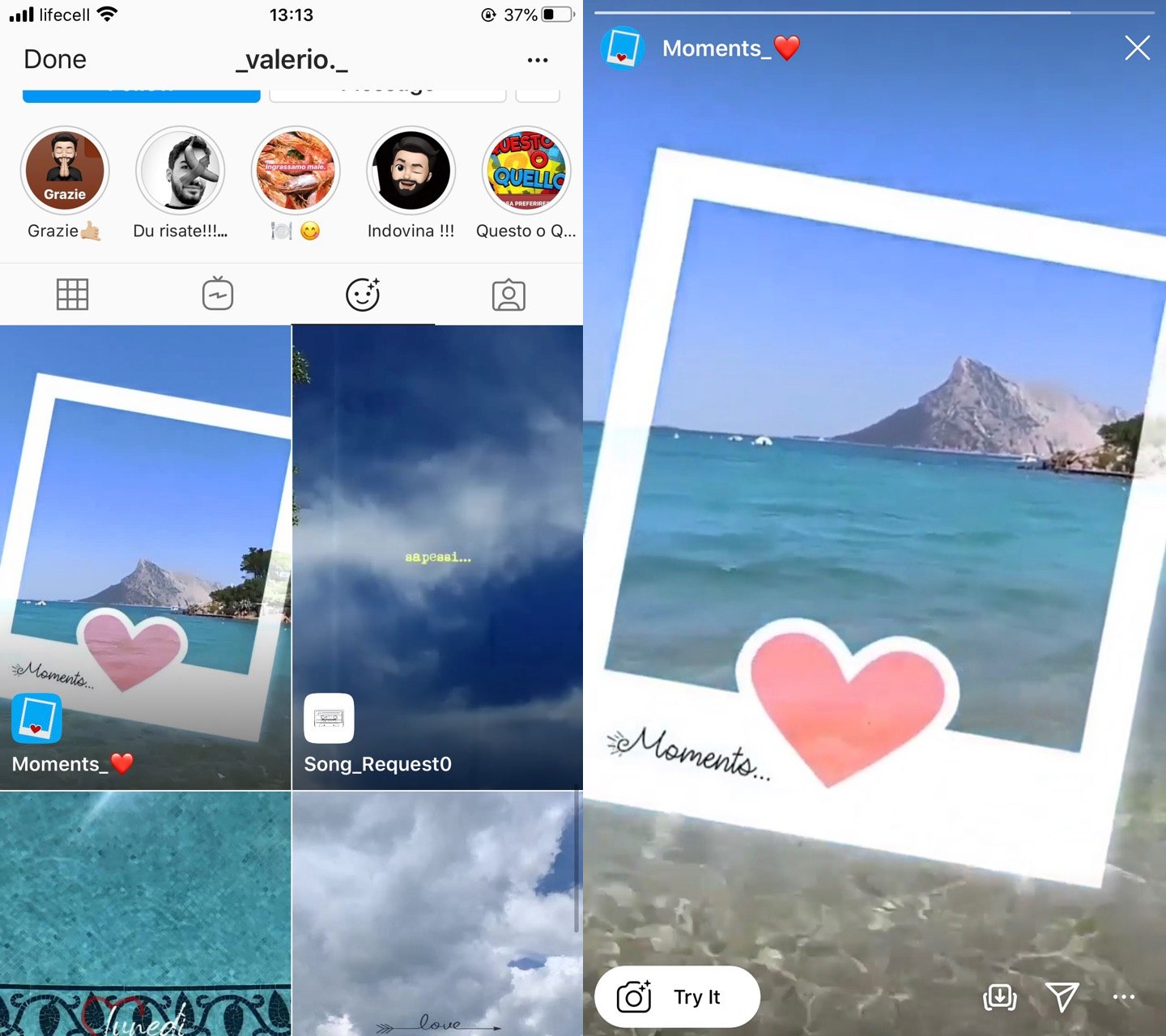 Опять же, этот метод идентичен как для iPhone, так и для Android-устройств. Вот как это делается:
Опять же, этот метод идентичен как для iPhone, так и для Android-устройств. Вот как это делается:
- Откройте приложение Spotify.
- Включите песню, которую хотите добавить в Instagram.
- Вернитесь к своему плейлисту.
- Коснитесь трех точек справа от названия песни.
- Прокрутите вниз и нажмите «Поделиться».
- Нажмите «Истории из Instagram».
Песня сразу откроется в вашей истории, где вы сможете внести любые дополнительные корректировки. Как только вы закончите, опубликуйте это в своей истории. Если у ваших подписчиков есть учетные записи Spotify, они смогут открыть песню в Spotify.
Как добавить музыку в пост в Instagram «по-старому»?
Добавление песен в свою историю в Instagram «старым способом» относится к тому, как люди добавляли мелодии до того, как была представлена музыкальная функция. Вот как это делается:
- Начните играть песню, которую хотите опубликовать. Это может быть любая песня из библиотеки вашего телефона или из приложения для потоковой передачи музыки.

- Зайдите в Instagram и откройте свою историю, пока песня все еще играет в фоновом режиме.
- Начните снимать свою историю, нажав кнопку записи.
- Внесите в рассказ необходимые коррективы.
- Опубликуйте его, нажав «Ваша история» в нижнем левом углу.
Когда вы играете свою историю, вы сможете услышать песню в фоновом режиме. Что хорошего в этом методе, так это то, что у вас нет 15-секундного ограничения по времени. Вы можете записать столько историй, сколько захотите.
Из какой музыки можно выбирать?
В музыкальной библиотеке Instagram есть миллионы песен на выбор. Когда вы нажимаете на наклейку «Музыка», вы можете искать определенную песню или найти ее в разделе «Для вас». Вы также можете перейти в раздел «Обзор», где у вас есть разные категории:
- Жанры — Rap, Hip Hop, R&B and Soul, Pop, Latin и др.
- Настроение — светлое, мечтательное, заводное, умиротворенное и т. д.
- Темы — арабская вечеринка, любовь, семья, саундтреки к фильмам, утро и т.
 д.
д.
Если вы не можете найти свою песню в музыкальной библиотеке Instagram, вы можете импортировать ее из внешних источников (таких как Spotify, SoundCloud, Shazam и т. Д.).
Вы можете найти практически любую музыку для своих историй в Instagram.
Исправление проблем
У некоторых пользователей иногда возникают проблемы с музыкой в Instagram. Например, некоторые песни могут быть недоступны или ваша музыкальная функция может не работать. Вот некоторые факторы, о которых следует помнить:
- У вас установлена последняя версия Instagram? Перейдите в свой App Store / Google Play и обновите Instagram, если вы этого не сделали.
- У вас есть бизнес-аккаунт? Некоторые песни запрещены для бизнес-аккаунтов из-за ограничений. В этом случае вы можете просто переключиться на обычную учетную запись.
- Возможно, вы живете в стране, где музыка в Instagram еще недоступна. К сожалению, с этим ничего не поделать. Однако есть вероятность, что в будущем музыка из Instagram станет доступной в вашем регионе.

- Песня, которую вы ищете, может быть недоступна в музыкальной библиотеке по юридическим причинам.
- Возможно, вы пытаетесь публиковать фирменный контент.
Как использовать Instagram Stories на профессиональном уровне
Посмотрим правде в глаза, Snapchat сталкивается с серьезной постоянной конкуренцией со стороны Instagram. В то время как компания далеко не разорилась, бренды и частные лица все чаще переходят на Instagram Stories по разным причинам. Instagram неустанно переносит некоторые из лучших функций и инструментов Snapchat — и часто вносит свои собственные усовершенствования и улучшения на этом пути.
Подпишитесь на @verge в Instagram
Подпишитесь на оригинальные фотографии, видео, покадровую съемку и истории в Instagram от сотрудников The Verge.
Фото Амелии Холовати Кралес / The Verge
В апреле количество пользователей Instagram Stories превзошло всю активность Snapchat: количество пользователей Instagram Stories превысило 200 миллионов, а количество историй Snapchat достигло 160 миллионов (оба числа, вероятно, сейчас выше). . Даже если вы не готовы полностью отказаться от Snapchat, я здесь, чтобы рассказать вам о тонкостях Instagram Stories и о том, как стать настоящим профессионалом на платформе историй, которую люди все чаще начинают изучать.
. Даже если вы не готовы полностью отказаться от Snapchat, я здесь, чтобы рассказать вам о тонкостях Instagram Stories и о том, как стать настоящим профессионалом на платформе историй, которую люди все чаще начинают изучать.
ЗАЧЕМ ДАЖЕ ИСПОЛЬЗОВАТЬ ИСТОРИИ INSTAGRAM
Истории Instagram, как правило, обеспечивают лучший и менее запутанный пользовательский опыт. Теперь, если вы являетесь брендом, список причин, по которым вам следует использовать Instagram Stories, бесконечен. Самое главное, что количество людей, которых вы, вероятно, охватите в Instagram, обычно намного больше, чем в Snapchat. Кроме того, он предоставляет еще одну платформу для создания творческого контента и, в конечном итоге, достижения вашей цели, будь то покупка одежды, чтение сообщения в блоге или загрузка песни. Вы также не получаете этот уродливый белый квадрат вокруг ваших медиафайлов, как в Snapchat, когда вы загружаете контент из своей камеры. Способы проявить творческий подход на платформе поистине безграничны. Это почти как небольшой телеканал для вашего бренда, где вы можете отправиться в город с нестандартными концепциями.
Это почти как небольшой телеканал для вашего бренда, где вы можете отправиться в город с нестандартными концепциями.
ОСНОВЫ
Как добавить в свою историю: Есть два способа добавить в свою историю: первый — зайти на страницу своего профиля и щелкнуть значок. Второй — перейти к вашему основному каналу и щелкнуть значок камеры в верхнем левом углу. Когда вы закончите добавлять текст, рисунки и наклейки на свой шедевр, вы нажмете значок «+ ваша история» в правом нижнем углу, и он будет официально добавлен в вашу историю.
Как добавить в свою историю: вариант 1
Как добавить в свою историю: вариант 2
Как выбрать формат мультимедиа: Как только вы дойдете до экрана «добавить в свою историю» , в нижней части экрана вы сможете провести вправо и влево, чтобы выбрать между «Нормальным» (обычное фото или видео), «Бумеранг» (GIF), «Перемотка назад» (ваше видео в обратном порядке) и «Свободные руки» (автоматически снимается 15-секундное видео без необходимости удерживать кнопку записи) .
Как добавить фильтры: Как и в Snapchat, вы проводите пальцем влево, чтобы перейти к серии фильтров, которые можно применить к вашей фотографии или видеоклипу. Легкий.
Как добавить фильтры
Как добавить изображение или видео из фотопленки в историю: Это можно сделать двумя способами. Вы заметите небольшой значок в левом нижнем углу экрана рядом со значком вспышки. Это будет миниатюра последних медиафайлов в вашей фотопленке. Вы можете нажать на нее, чтобы открыть свои фотографии и видео за последние 24 часа. Другой способ сделать это — провести пальцем по экрану вниз. Вы не можете публиковать то, что было снято более суток назад, но позже в этой статье у меня есть лайфхак для этого. Если вы загружаете пользовательское изображение (например, флаер в моем случае, когда я диджею), размеры будут 1080 x 19.20 пикселей. Соотношение сторон видео составляет 9:16, а длина может варьироваться от одной до 15 секунд.
СТИКЕРЫ
Как добавить геотеги: Вы можете перейти к стикерам, нажав на квадратный значок счастливого лица в правом верхнем углу экрана. Вы увидите наклейку «местоположение». Как только вы нажмете на это, появится ряд вариантов. Если вы не видите свое местоположение, вы также можете найти его. Мне действительно не нужно объяснять, как использовать другие стикеры, поскольку это просто вопрос прокрутки и поиска того, который вы хотите использовать.
Вы увидите наклейку «местоположение». Как только вы нажмете на это, появится ряд вариантов. Если вы не видите свое местоположение, вы также можете найти его. Мне действительно не нужно объяснять, как использовать другие стикеры, поскольку это просто вопрос прокрутки и поиска того, который вы хотите использовать.
Как добавить стикер для селфи: После того, как вы нажмете значок стикера, вы увидите значок камеры слева от #хэштега. Вы можете нажать на это и сделать селфи, а затем нажать на изображение, чтобы добавить вокруг него белый круг или оставить его со светящимися краями. Вы можете сделать селфи только с этой наклейкой. Это отлично подходит для многих вещей: я видел, как люди делали несколько снимков и добавляли лица каждого из своих друзей в разные тарелки с раменом. Или вы можете быть как я и добавить свое лицо к изображению неба и притвориться богом или солнцем. Возможности безграничны.
Как добавить геометки и стикеры для селфи
Взгляни на бога.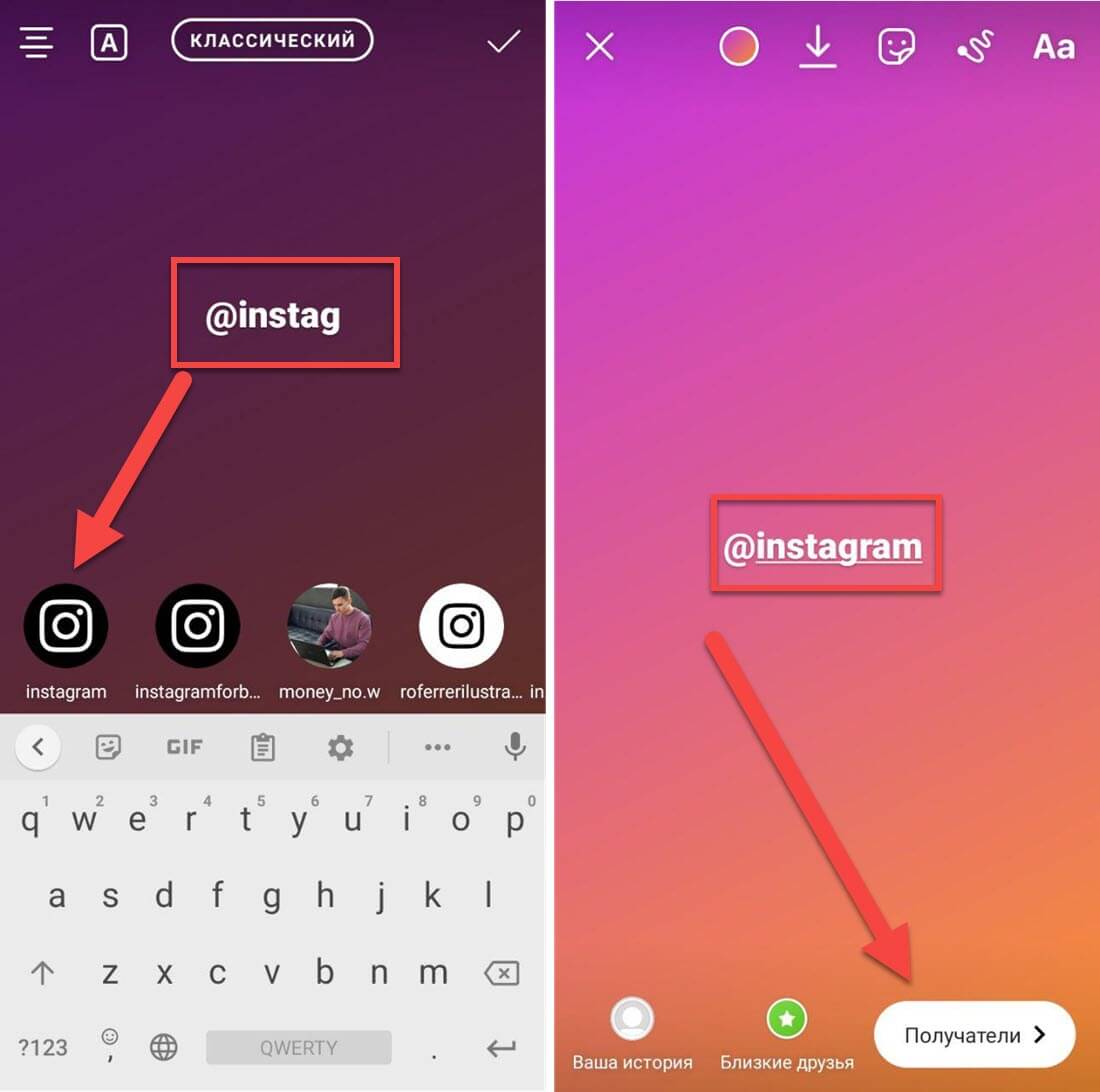
Как изменить размер вашего стикера: С любым стикером вы можете увеличивать и уменьшать его размер, сжимая или расширяя его двумя пальцами.
Как прикрепить наклейку или текст к движущейся части видео: Поместите текст или наклейку в нужное место, нажмите и удерживайте экран, пока внизу не появится полоска с надписью «закрепить». Найдите тему в видео, к которому вы хотите ее прикрепить, а затем нажмите «закрепить», когда будете готовы. Если вы недовольны результатом, вы можете нажать и удерживать изображение или текст еще раз и продолжить попытку.
Как прикрепить
Как добавить хэштег: Это можно сделать двумя способами. Вы можете щелкнуть значок наклейки, нажать «хэштег» и добавить его таким образом. Вы также можете просто ввести хэштег, используя значок текста. Любой подход приведет к тому, что в вашей истории появится доступный для поиска хэштег.
ИСПОЛЬЗОВАНИЕ ПЕРА
Как изменить цвет: Здесь есть два ключевых лайфхака. Первый — провести пальцем влево, чтобы открыть набор предварительно выбранных цветов. Второй — выбрать любой цвет и удерживать палец, чтобы открыть всю палитру цветов на выбор.
Первый — провести пальцем влево, чтобы открыть набор предварительно выбранных цветов. Второй — выбрать любой цвет и удерживать палец, чтобы открыть всю палитру цветов на выбор.
Как разблокировать больше цветов
Как изменить размер и стиль пера: В верхней части экрана вы увидите четыре различных варианта стилей пера и один ластик. Каждый из них предлагает свой собственный стиль, а инструмент ластика является относительно новым дополнением, поэтому вы можете легко стереть любые ошибки. С левой стороны вы увидите ползунок, который позволяет настроить размер пера.
ДОБАВЛЕНИЕ ЦВЕТНЫХ НАКЛАДОК
Если вы хотите сделать весь экран одним сплошным цветом, просто возьмите изображение или видео, выберите любое перо, выберите цвет, а затем нажмите и удерживайте основную часть экрана. Когда вы поднимете палец, экран станет такого цвета. Отсюда вы можете использовать инструмент ластика, чтобы выборочно выявить определенные части исходного изображения или видео. Проявите творческий подход!
Проявите творческий подход!
ДОБАВЛЕНИЕ ТЕКСТА
Как добавить текст и изменить стиль: Чтобы перейти к тексту, нажмите в правом верхнем углу на значок «Аа» и начните писать. После того, как вы напишете свой текст и коснетесь текстового поля, вы также можете нажать на него, чтобы изменить стиль и выравнивание. Есть три варианта: один со слегка блеклым цветом сзади, один сплошной цвет фона и без фона — только цветной текст. Изменение цвета вашего текста работает почти так же, как и с рисованием / перьями.
Как добавить цветовые наложения
Как добавить текст и изменить стиль
Как сделать текст разным цветом и размером: Выделите отдельное слово в тексте, чтобы изменить его цвет. Другой способ сделать это: когда вы пишете одно слово и делаете его цветом и стилем, которые хотите, вы просто снова нажимаете текстовую кнопку и пишете другое слово или фразу и придаете ему другой цвет. Вы можете использовать это, чтобы наложить одно и то же слово на себя другим цветом, чтобы придать ему многослойный эффект, или просто сделать забавную типографику, например:0003
Как пометить людей: Для этого щелкните значок текста и введите @, а затем дескриптор. Instagram должен создать список людей, которых вы пытаетесь пометить при вводе, а затем вы нажимаете на их изображение, чтобы пометить их. Вы должны убедиться, что это происходит, иначе вы можете ввести @soandso, и он фактически не пометит их. Как вы можете сказать, что это сработало, увидев подчеркивание под теговым именем.
Instagram должен создать список людей, которых вы пытаетесь пометить при вводе, а затем вы нажимаете на их изображение, чтобы пометить их. Вы должны убедиться, что это происходит, иначе вы можете ввести @soandso, и он фактически не пометит их. Как вы можете сказать, что это сработало, увидев подчеркивание под теговым именем.
СОХРАНЕНИЕ И УДАЛЕНИЕ
Как удалить наклейку или текст: Это перетаскивание во всей красе. Вы берете ненужный предмет и перетаскиваете его в центр нижней части экрана на значок мусора. Простой!
Как удалить наклейку или текст
Как сохранить и удалить отдельные кадры и всю вашу историю: Вы увидите стрелку в левом нижнем углу, которая указывает вниз, когда вы сделаете фото, бумеранг или видео. Нажмите, чтобы сохранить свое единственное изображение. Чтобы сохранить всю свою историю, нажмите на значок своего профиля и нажмите в правом нижнем углу экрана на три точки. Нажмите «Сохранить», и вам будет предложено два варианта: сохранить изображение или сохранить историю. Выберите «Сохранить историю», чтобы сохранить историю за последние 24 часа в один видеофайл. Это довольно удобно! Здесь вы также найдете возможность удалить.
Выберите «Сохранить историю», чтобы сохранить историю за последние 24 часа в один видеофайл. Это довольно удобно! Здесь вы также найдете возможность удалить.
ДОПОЛНИТЕЛЬНЫЕ СОВЕТЫ
Как добавить фильтры лица: В режиме просмотра камеры вы найдете значок лица в правом нижнем углу экрана. Вы нажимаете это, чтобы открыть серию фильтров для лица. Вы можете судить, лучше они или хуже фильтров Snapchat.
Как добавить фильтры лица
Как добавить ссылку (только для проверенных учетных записей): Если у вас есть проверенная учетная запись, вы можете злоупотреблять этой функцией, чтобы привлечь людей к более длинному контенту, покупке страницу и т. д. Для этого сначала добавьте фото или видео, а затем нажмите значок скрепки в правом верхнем углу экрана. Добавьте туда свой URL, и когда вы добавите в свою историю, вы увидите надпись «проведите пальцем вверх». Вы можете проявить творческий подход к загружаемому контенту, создав стрелку, указывающую на текст «проведите пальцем вверх», или любое другое движущееся изображение, чтобы направить взгляд людей на эту часть экрана.
Как добавить ссылки
Как добавить музыку к вашему видео: Этот процесс аналогичен тому, к чему вы, возможно, привыкли в Snapchat. Вы можете воспроизводить музыку прямо со своего устройства из любого потокового сервиса, который вы предпочитаете (или из вашей собственной библиотеки). Вы нажимаете «Воспроизвести», возвращаетесь к историям и просто нажимаете «Запись».
Как добавить GIF-файлы в свою историю: Лучший способ сделать это — преобразовать или загрузить GIF-файл в видеофайл, отправить его себе, а затем добавить в свою историю с помощью фотопленки.
Как повернуть видео перед тем, как добавить его в свою историю: Для этого отлично подходит приложение под названием «Вращение видео».
Как взломать правило 24 часов: Истории Instagram предназначены для публикации недавнего контента, но есть несколько способов опубликовать что-то более старое. Есть два ключевых приложения, которые автоматически настраивают временную метку изображения или видео. Если вы отправляете файл себе: Slack и WhatsApp сделают свою работу. Я часто бомбардирую свою сестру сообщениями WhatsApp о случайных творениях, чтобы обновить метку времени. Если у вас нет ни того, ни другого, другие приложения также могут обойти правило 24 часов. Story Uploader — лучший вариант.
Если вы отправляете файл себе: Slack и WhatsApp сделают свою работу. Я часто бомбардирую свою сестру сообщениями WhatsApp о случайных творениях, чтобы обновить метку времени. Если у вас нет ни того, ни другого, другие приложения также могут обойти правило 24 часов. Story Uploader — лучший вариант.
Как обрезать и загрузить видео продолжительностью более 15 секунд:
Если вы сняли высококачественное видео продолжительностью более 1 минуты и хотите разбить его на 15-секундные интервалы, чтобы оно шло как одна бесшовная история, есть приложение для этого тоже! Называется CutStory.
Как ответить и пожаловаться на чью-то историю:
Если кто-то публикует материалы, явно не соответствующие их истории, вы можете легко сообщить об этом в Instagram. Вы делаете это, нажимая три кнопки в правом нижнем углу истории, которую вы смотрите, и нажимаете «пожаловаться». Или, вместо того, чтобы отмечать это в Instagram, вы можете просто отправить кому-нибудь сообщение, чтобы попросить его ослабить все селфи и фотографии еды. Чтобы ответить на чью-то историю сообщением, просто проведите пальцем вверх во время ее просмотра, и появится клавиатура.
Чтобы ответить на чью-то историю сообщением, просто проведите пальцем вверх во время ее просмотра, и появится клавиатура.
ВПЕРЕД И РАССКАЗЫВАЙТЕ
Я думаю, что я рассмотрел все свои основы. Вы чувствуете себя профессионалом? Эксперт по созданию контента? Функции Instagram Stories привлекают вас больше, чем Snapchat? Теперь вам решать, как использовать эти советы и приемы и проявить творческий подход к тому, как вы делитесь своей повседневной жизнью со своими подписчиками. Какой отличный способ представить себя с лучшей стороны и создать истории, которые люди действительно захотят посмотреть, а не нажимать, чтобы пропустить.
Как добавить музыку в историю Instagram [Путь 2023]
С момента появления историй платформы социальных сетей вышли на совершенно другой уровень вовлеченности. Прошли те времена, когда вы чувствовали себя немного виноватым, увидев такое сообщение…
Это больше ничего не значит, потому что для вас все еще доступен совершенно другой тип контента, который называется Stories . Они стали настолько популярными, что почти 500 миллионов человек используют истории в день только в Instagram.
Они стали настолько популярными, что почти 500 миллионов человек используют истории в день только в Instagram.
То, что начиналось как новая функция, эксклюзивная для Snapchat, сегодня стало глобальным явлением. Вот как истории приобрели известность.
Источник: https://www.instagram.com/fastoryapp/
Теперь даже LinkedIn представил истории на своей платформе.
Хотя Snapchat запустил их всех, появление наклеек, фильтров, музыки и других улучшений в Instagram, Facebook и WhatsApp привлекло внимание пользователей со всего мира.
Постоянные усилия Instagram по улучшению историй сделали его сегодня одним из самых популярных форматов контента.
Именно поэтому мы собираемся узнать больше об Instagram Stories.
Начнем с основ. Stories — это функция, которая помогает нам публиковать изображения или видео, которые сохраняются в течение 24 часов. Максимальная продолжительность истории 15 секунд. Вы можете делиться историями публично, конфиденциально (только для ваших подписчиков) или близких друзей (определенный набор среди ваших подписчиков). Он позволяет добавлять стикеры, GIF-файлы, смайлики, эффекты и улучшения, среди которых музыка.
Он позволяет добавлять стикеры, GIF-файлы, смайлики, эффекты и улучшения, среди которых музыка.
В Instagram есть огромная коллекция музыки, из которой вы можете выбрать песню по своему вкусу. Песня, выбранная из этой библиотеки, будет воспроизводиться минимум 5 секунд и максимум 15 секунд на историю.
Вот различные вопросы, которые мы собираемся ответить сегодня о добавлении музыки в вашу историю IG.
- Как добавить музыку в историю Instagram — с музыкальной наклейкой?
- Как добавить музыку в историю Instagram без стикера?
- Как добавить песню в историю Instagram?
Начинаем!
1. Как добавить музыку в историю Instagram — с музыкальной наклейкой?
Для этого выполните следующие действия:
1. Нажмите значок + внизу или нажмите и удерживайте изображение своего профиля и выберите Добавить в историю .
2. Выберите изображение или видео, которое вы хотите добавить в свою историю. Добавьте фильтры, текст и все, что вы хотите, в свою историю.
Добавьте фильтры, текст и все, что вы хотите, в свою историю.
3. Теперь, чтобы добавить стикеры в свою историю, выберите третий значок вверху. Вы можете выбрать одну или несколько из множества наклеек и смайликов, как показано ниже. Но пока наше внимание сосредоточено на наклейке Music .
4. Выберите наклейку Music , после чего откроется музыкальная коллекция Instagram. Вы можете выбрать любую песню по вашему выбору. Вы можете искать песню на вкладке поиска или просматривать песни по жанру, настроению и теме.
5. Вы можете выбрать часть песни, которую вы хотите воспроизвести в фоновом режиме. Вы также можете настроить продолжительность песни (от 5 до 15 секунд). Если для песни доступен текст, вы можете настроить ее внешний вид шестью различными способами. Если тексты песен недоступны, вы можете настроить внешний вид двумя способами, как на первых двух изображениях.
Выбрав один из вариантов, вы можете опубликовать историю, нажав Ваша история или выбрав Отправить -> Ваша история .
Это было легко, не так ли?
2. Как добавить музыку в историю Instagram без стикера?
Иногда песня, которую вы хотите добавить, может быть недоступна в Instagram. Вы можете создать видео с этой песней в стороннем приложении и поделиться им в своей истории в Instagram в такое время. Вот где Animaker приходит на помощь!
С помощью Animaker вы можете создавать свои видео с широким спектром форм, фонов, элементов и т. д. Для вашей истории в Instagram вы должны помнить о двух вещах:
- Создайте вертикальное видео. Выбор макета видео перед его созданием обеспечит более быстрый вывод. Использование нашего инструмента для создания видео в Instagram может вам очень помочь!
- Убедитесь, что ваше видео не более 15 секунд. Если оно превышает 15 секунд, видео будет обрезано и опубликовано в виде двух или более историй.
Теперь давайте добавим музыку к видео с помощью Animaker 2.0.
Прежде чем вы начнете беспокоиться о том, как вы будете платить за такой инструмент, позвольте мне напомнить вам, что мы будем использовать бесплатный план Animaker для наших нужд.
1. Теперь вернемся к шагам. Войдите в Animaker и выберите «Создать видео» на панели инструментов. Это приведет вас на нашу страницу моментов . Выберите вертикальный шаблон, так как размеры истории IG составляют 1080 * 1920.
2. Загрузите видео и аудио на Animaker. Для загрузки файла выберите опцию Загрузить в левом нижнем углу.
3. Выберите аудио- и видеофайлы в локальном хранилище, перетащите их. В противном случае вы также можете выбрать Загрузить кнопку, перейдите к файлам и загрузите их.
4. После загрузки файлов дважды щелкните видео- и аудиофайлы, чтобы добавить их в сцену. Вы заметите, что видео и аудио добавляются на временную шкалу, как показано ниже.
Вы можете добавить больше элементов в это видео и отредактировать его так, как вам хочется. Точно так же вы можете регулировать громкость звука, увеличивать его продолжительность и т. д.
После создания видео опубликуйте его и добавьте в галерею смартфона. Затем добавьте видео в свою историю и опубликуйте его. Это так просто!
Затем добавьте видео в свою историю и опубликуйте его. Это так просто!
Посмотрим, как выглядит видео после загрузки в историю.
Здесь вы можете увидеть, как видео было разделено на четыре разные истории, так как оно превышает максимальный 15-секундный лимит. Так что имейте это в виду, когда будете публиковать истории.
Если у вас еще нет предварительно записанного или предварительно сделанного видео, и если вы хотите создать видео с нуля, вы всегда можете создать его с помощью платформы для создания видео Animaker! Таким образом, Animaker поможет вам выбрать любой маршрут, который вы хотите.
3. Как добавить песню в историю Instagram?
Некоторые песни заставляют нас чувствовать себя просветленными. А иногда мы хотим помочь миру почувствовать то же самое, поделившись с ним нашей любимой песней.
Ради этого подарка давайте научимся делиться песнями в наших историях в Instagram. Этот метод отличается от первых двух методов. В первых двух разделах мы научились размещать музыку как часть истории вместе с фото или видео. В этом разделе мы научимся делиться самой песней как историей из внешних источников, таких как 9.0211 Spotify , Shazam и SoundCloud . Убедитесь, что у вас есть мобильные приложения этих сервисов, прежде чем мы начнем делиться песнями.
В первых двух разделах мы научились размещать музыку как часть истории вместе с фото или видео. В этом разделе мы научимся делиться самой песней как историей из внешних источников, таких как 9.0211 Spotify , Shazam и SoundCloud . Убедитесь, что у вас есть мобильные приложения этих сервисов, прежде чем мы начнем делиться песнями.
1. Из Spotify:
Выполните следующие действия:
1. Откройте приложение Spotify и найдите песню, которой хотите поделиться.
2. Открыв песню, нажмите «Настройки» (три точки в правом углу) > «Поделиться».
3. Выберите Истории в Instagram.
4. Это перенаправит вас в Instagram. Нажмите Ваша история или Отправить -> Ваша история , чтобы опубликовать песню как свою историю.
5. Вот как будет выглядеть ваша история. Зрители могут прослушать песню на Spotify , выбрав Play on Spotify -> Open Spotify.
2.
 Из Shazam:
Из Shazam:
1. Откройте приложение Shazam и найдите песню, которой хотите поделиться.
2. Открыв песню, нажмите «Настройки» (три точки) и выберите «Поделиться». Вы также можете выбрать значок Поделиться в правом углу.
3. Выберите Истории Instagram.
4. Это перенаправит вас в Instagram. Нажмите Ваша история или Отправить -> Ваша история , чтобы опубликовать свою историю.
5. Ваш рассказ будет опубликован. Как шаги для Spotify , зрители могут прослушать песню в Shazam , выбрав Воспроизвести в Shazam -> Открыть Shazam.
3. Из SoundCloud:
1. Откройте приложение SoundCloud и найдите песню, которой хотите поделиться.
2. Открыв песню, нажмите «Настройки» (три точки) и выберите «Поделиться». Вы также можете выбрать значок Поделиться внизу.
3. Выберите Поделиться в Instagram Stories.
4. Это перенаправит вас в Instagram. Нажмите Ваша история или Отправить -> Ваша история , чтобы опубликовать свою историю.
5. Ваш рассказ будет опубликован. Как и в случае с Spotify , зрители могут прослушать песню в SoundCloud , выбрав Play on SoundCloud -> Open SoundCloud.
Бонусный совет:
Истории в Instagram по умолчанию отключены. Нужно либо нажать на воспроизводимое видео, либо увеличить громкость, отрегулировав кнопки громкости, чтобы слушать музыку.
Итак, вот вам бонусный совет. Добавьте в свою историю наклейку « Включите звук» или смайлик с микрофоном, чтобы ваши подписчики знали, что в истории есть музыка. Беспроигрышная ситуация!
Итак, чего же вы ждете? Идите вперед и начните вечеринку в своих историях IG!
За истории из Instagram и нашу одержимость ими!
Если вы ищете очень простые способы добавления музыки к видео, прочитайте Как добавить музыку к видео.



 Выберите видео, которое вы хотите отредактировать, из своей библиотеки.
Выберите видео, которое вы хотите отредактировать, из своей библиотеки. Выберите «Плюсик» внизу страницы.
Выберите «Плюсик» внизу страницы.  Примечание. Instagram покажет вам рекомендованные песни, а также различные категории, из которых вы можете выбрать (семейные, поп, яркие, настроения и т. д.).
Примечание. Instagram покажет вам рекомендованные песни, а также различные категории, из которых вы можете выбрать (семейные, поп, яркие, настроения и т. д.).
 д.
д.